pgAdmin adalah alat berbasis web sumber terbuka dan gratis untuk mengelola database PostgreSQL, dan ini mencakup beberapa fitur yang dapat membantu Anda mengelola dan memelihara database dengan mudah.
Dengan pgAdmin, Anda dapat melihat dan mengedit data dalam tabel, menjalankan kueri SQL, mengelola pengguna dan izin, membuat urutan, dll., semuanya dari browser web Anda
pgAdmin tersedia untuk beberapa sistem operasi seperti Linux, Windows, dan macOS.
Selain itu, pgAdmin juga dapat dijalankan sebagai aplikasi desktop.
Pada postingan kali ini, kita akan melihat bagaimana cara menginstal pgAdmin di Debian 11 / Debian 10.
Instal Server PostgreSQL
Pertama, instal server PostgreSQL di sistem Anda jika Anda belum menginstal dan menginstal di atas pada sistem Anda.
BACA: Cara Menginstal PostgreSQL di Debian 11 / Debian 10
Instal pgAdmin di Debian 11
Tambahkan Repositori pgAdmin
Perbarui indeks repositori lalu instal beberapa paket penting.
sudo apt update sudo apt install -y apt-transport-https ca-certificates software-properties-common curl
Pertama, impor kunci penandatanganan pgAdmin ke sistem.
# Debian 11 curl -fsSL https://www.pgadmin.org/static/packages_pgadmin_org.pub | sudo gpg --dearmor -o /usr/share/keyrings/pgadmin-keyring.gpg # Debian 10 curl -fsSL https://www.pgadmin.org/static/packages_pgadmin_org.pub -O- | sudo apt-key add -
Selanjutnya, tambahkan repositori pgAdmin ke sistem Anda menggunakan perintah di bawah ini.
# Debian 11 echo "deb [signed-by=/usr/share/keyrings/pgadmin-keyring.gpg] https://ftp.postgresql.org/pub/pgadmin/pgadmin4/apt/bullseye pgadmin4 main" | sudo tee /etc/apt/sources.list.d/pgadmin4.list # Debian 10 echo "deb https://ftp.postgresql.org/pub/pgadmin/pgadmin4/apt/buster pgadmin4 main" | sudo tee /etc/apt/sources.list.d/pgadmin4.list
Instal pgAdmin 4
Setelah Anda menambahkan repositori, jalankan perintah berikut untuk memperbarui indeks repositori.
sudo apt update
Instal aplikasi web pgAdmin 4 dengan perintah berikut.
sudo apt install -y pgadmin4-web
Siapkan pgAdmin 4
Anda perlu melakukan pengaturan pgAdmin 4 sebelum mengaksesnya. Jadi, mulai pengaturan pgAdmin 4 dengan perintah di bawah ini.
sudo /usr/pgadmin4/bin/setup-web.sh
Untuk menyelesaikan penyiapan, Anda perlu menjawab beberapa pertanyaan. Jadi, jawab sesuai kebutuhan Anda.
Setting up pgAdmin 4 in web mode on a Debian based platform... Creating configuration database... NOTE: Configuring authentication for SERVER mode. Enter the email address and password to use for the initial pgAdmin user account: Email address: [email protected] Password: xxx Retype password: xxx pgAdmin 4 - Application Initialisation ====================================== Creating storage and log directories... We can now configure the Apache Web server for you. This involves enabling the wsgi module and configuring the pgAdmin 4 application to mount at /pgadmin4. Do you wish to continue (y/n)? y << Type y and press Enter The Apache web server is running and must be restarted for the pgAdmin 4 installation to complete. Continue (y/n)? y << Type y and press Enter Apache successfully restarted. You can now start using pgAdmin 4 in web mode at http://127.0.0.1/pgadmin
Mengatur Otentikasi PostgreSQL
Secara default, pengguna database PostgreSQL hanya dapat masuk dari soket Unix. Jadi, Anda harus mengaktifkan login dari semua host atau subnet tertentu jika pgAdmin4 diinstal di komputer lain. Untuk keamanan tambahan, Anda dapat mengaktifkan metode MD5 untuk memastikan pgAdmin mengirimkan sandi terenkripsi.
Edit pg_hba.conf berkas.
# PostgreSQL 13 sudo nano /etc/postgresql/13/main/pg_hba.conf # PostgreSQL 12 sudo nano /etc/postgresql/12/main/pg_hba.conf
Perbarui baris di bawah ini seperti di bawah ini.
# TYPE DATABASE USER ADDRESS METHOD host all all all md5
Mulai ulang layanan PostgreSQL.
sudo systemctl restart postgresql
Akses pgAdmin 4
Buka browser web dan buka URL berikut untuk mengakses aplikasi web pgAdmin 4.
http://ip.add.re.ss/pgadmin4Masuk ke pgAdmin4 menggunakan alamat email dan kata sandi yang Anda masukkan selama pengaturan pgAdmin4.
Setelah login berhasil, Anda akan melihat antarmuka pgAdmin 4.
Untuk mengelola server PostgreSQL, Anda harus menambahkan server baru dengan mengklik Tambah Server Baru di halaman beranda.
Tab Umum:
Nama:- Beri nama Server PostgreSQL Anda
Tab Sambungan:
Nama Inang/Alamat:- Nama host atau Alamat IP server PostgreSQL. Masukkan 127.0.0.1 jika pgAdmin4 diinstal pada server PostgreSQL itu sendiri.
Port:- 5432 (Biarkan default) – Ubah jika diperlukan.
Nama pengguna:- Nama pengguna yang Anda sambungkan. Dalam kasus saya, ini adalah postgres.
Kata Sandi:- Kata sandi untuk pengguna basis data. Dalam kasus saya, ini adalah kata sandi pengguna postgres.
Klik Simpan untuk menyimpan perubahan.
Jika koneksi ke server PostgreSQL berhasil, Anda akan melihat halaman berikut.
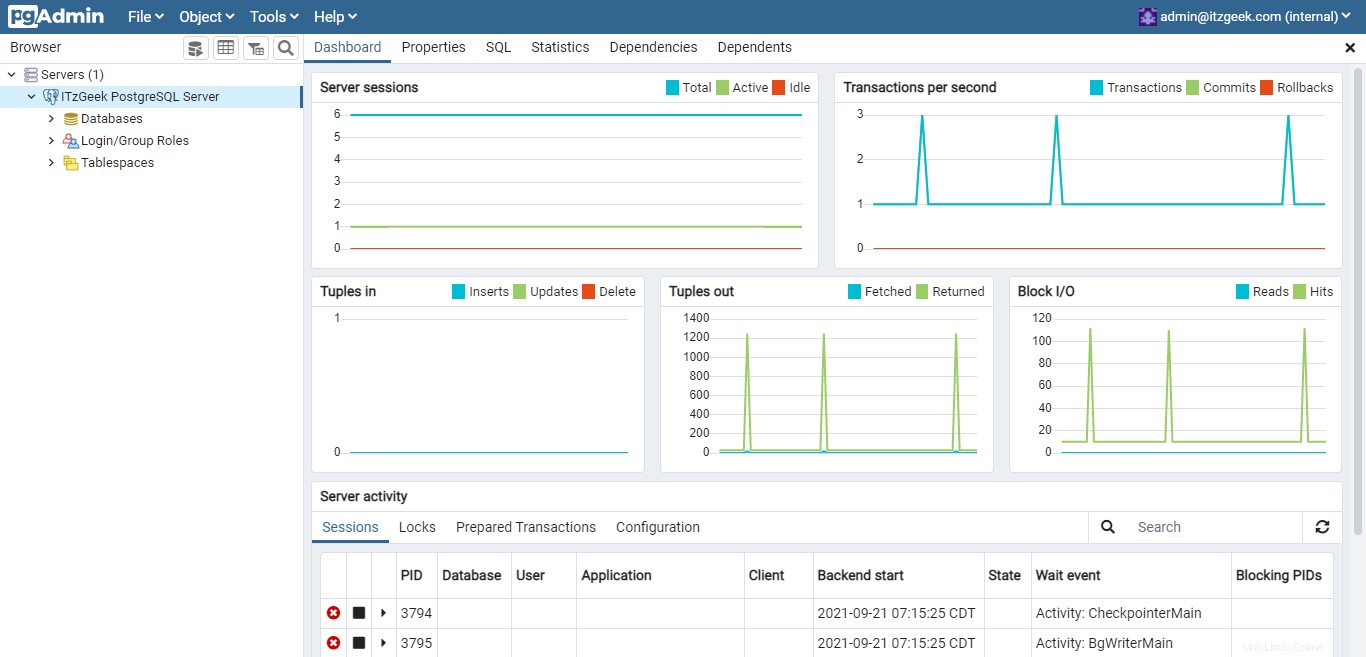
Kesimpulan
Itu saja. Anda telah berhasil menginstal pgAdmin di Debian 11 / Debian 10. Selain itu, Anda telah menambahkan salah satu instance PostgreSQL untuk mengelola database. Anda dapat mengunjungi dokumentasi pgAdmin 4 untuk informasi lebih lanjut.